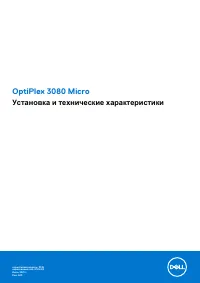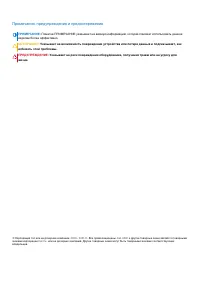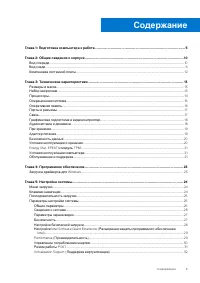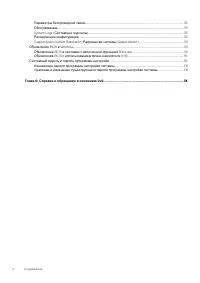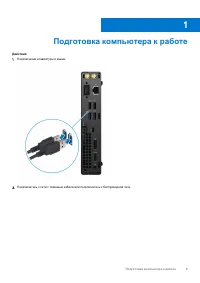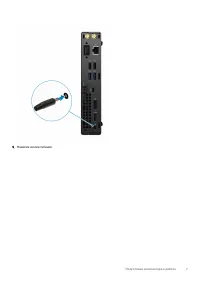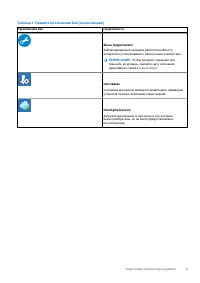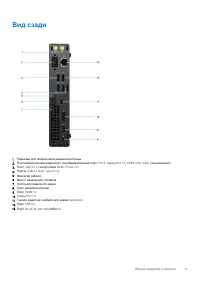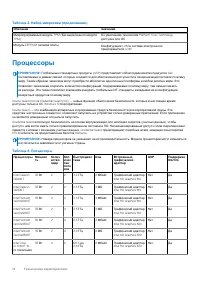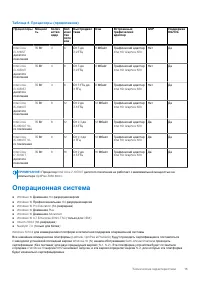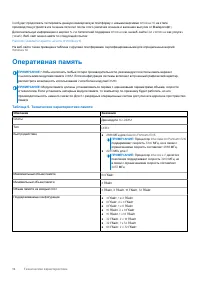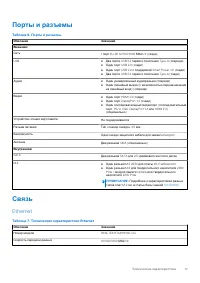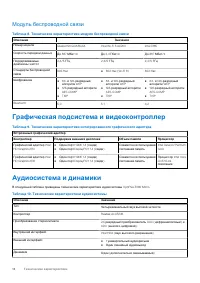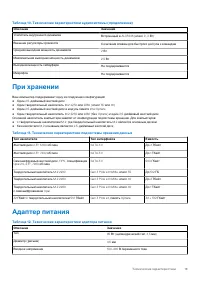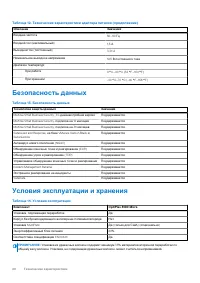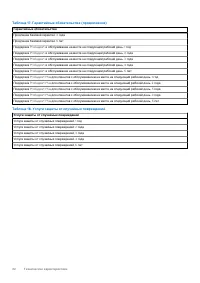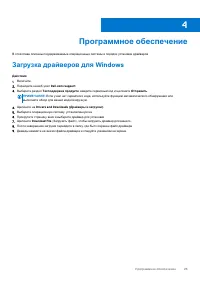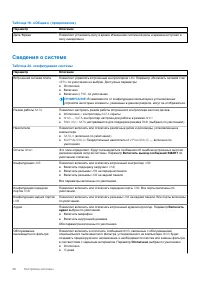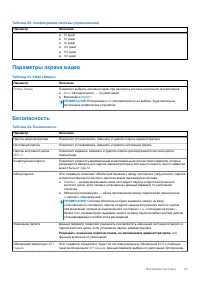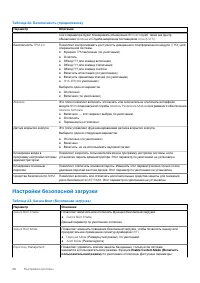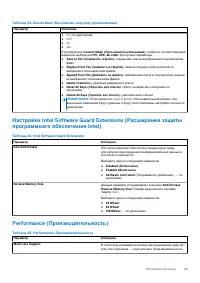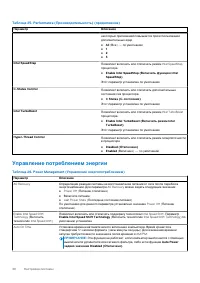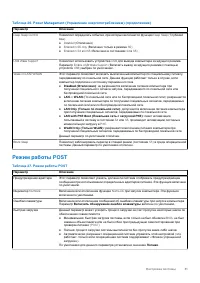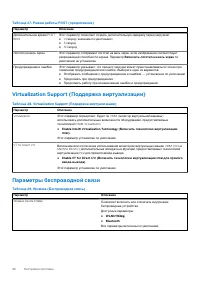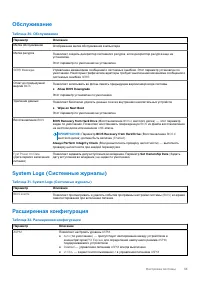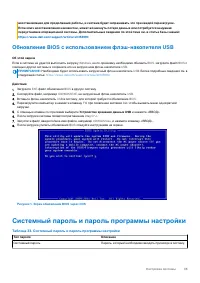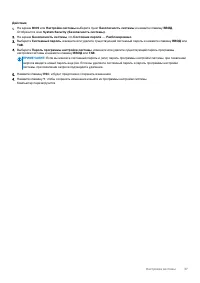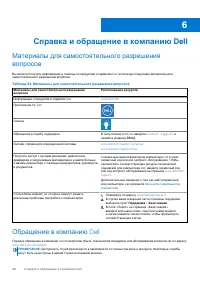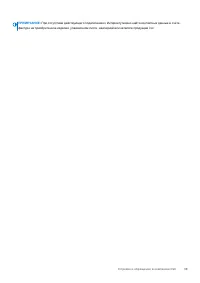Персональные компьютеры Dell Optiplex 3080 Micro i3 - инструкция пользователя по применению, эксплуатации и установке на русском языке. Мы надеемся, она поможет вам решить возникшие у вас вопросы при эксплуатации техники.
Если остались вопросы, задайте их в комментариях после инструкции.
"Загружаем инструкцию", означает, что нужно подождать пока файл загрузится и можно будет его читать онлайн. Некоторые инструкции очень большие и время их появления зависит от вашей скорости интернета.
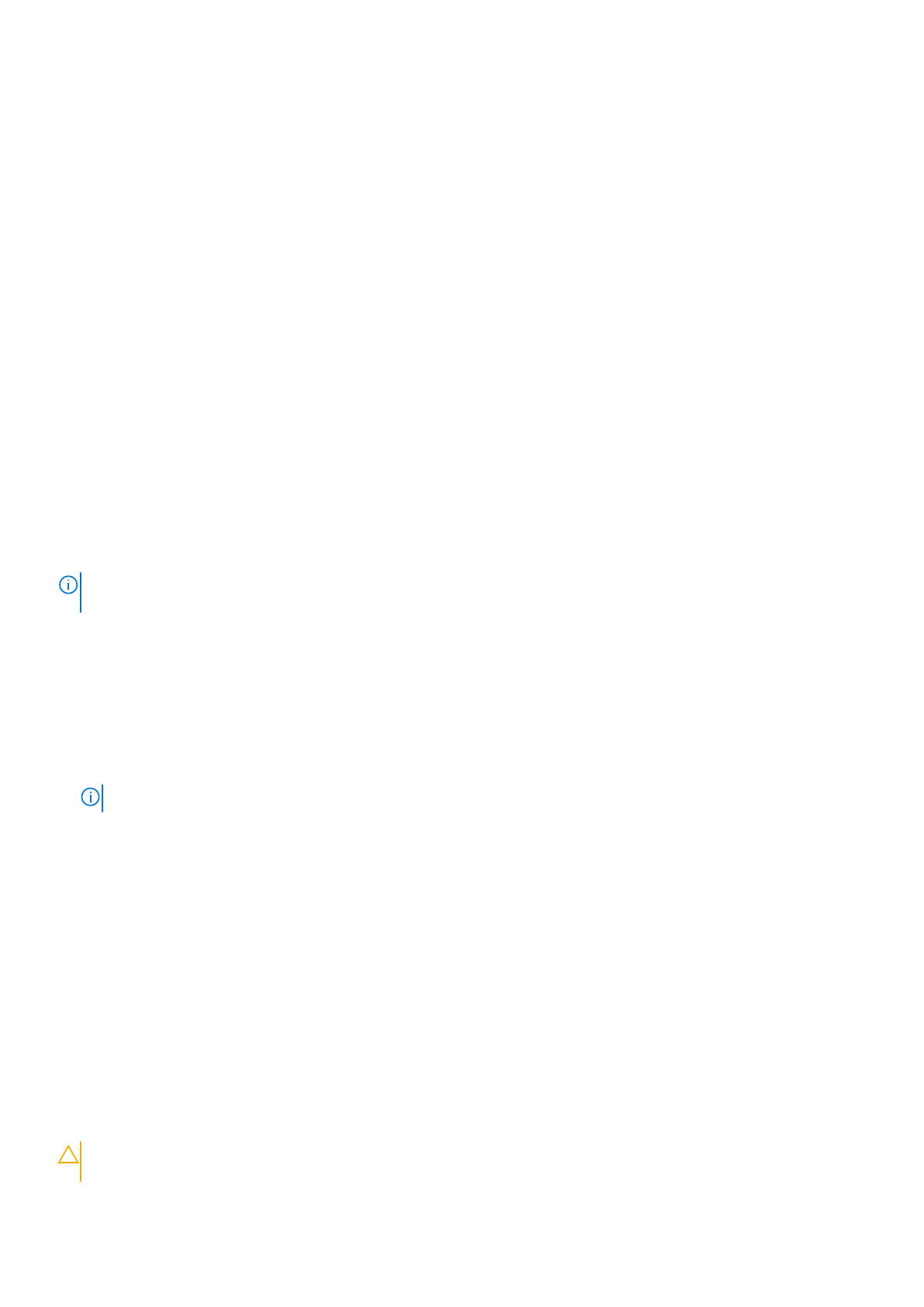
SupportAssist System Resolution (
Разрешение
системы
SupportAssist)
Параметр
Описание
Пороговое
значение
для
автоматического
средства
OS
Recovery
Позволяет
управлять
процессом
автоматической
загрузки
для
системы
SupportAssist.
Варианты
:
● Выключено
●
1
●
2 (
включено
по
умолчанию
)
●
3
Восстановление
ОС
SupportAssist
Позволяет
восстанавливать
операционную
систему
с
помощью
функции
SupportAssist OS Recovery
(
включена
по
умолчанию
).
BIOSConnect
Параметр
BIOSConnect
включает
или
отключает
облачную
сервисную
ОС
при
невозможности
локального
восстановления
операционной
системы
(
включен
по
умолчанию
).
Обновление
BIOS
в
Windows
Предварительные
условия
Рекомендуется
обновлять
BIOS (
настройка
системы
)
после
замены
системной
платы
или
при
появлении
обновления
.
Об
этой
задаче
ПРИМЕЧАНИЕ
:
Если
технология
BitLocker
включена
,
ее
использование
нужно
приостановить
перед
обновлением
системного
BIOS,
а
затем
снова
включить
после
завершения
обновления
BIOS.
Действия
1.
Перезагрузите
компьютер
.
2.
Перейдите
на
веб
-
узел
Dell.com/support
.
● Введите
Метку
обслуживания
или
Код
экспресс
-
обслуживания
и
нажмите
Отправить
.
● Нажмите
кнопку
Detect Product
(
Обнаружить
продукт
)
и
следуйте
инструкциям
на
экране
.
3.
Если
не
удается
обнаружить
или
найти
сервисный
код
,
нажмите
Choose from all products
(
Выбрать
из
всех
продуктов
).
4.
Выберите
в
списке
категорию
Продукты
.
ПРИМЕЧАНИЕ
:
Выберите
нужную
категорию
для
перехода
на
страницу
продукта
.
5.
Выберите
модель
вашего
компьютера
,
после
чего
отобразится
соответствующая
ему
страница
Поддержка
продукта
.
6.
Щелкните
ссылку
Получить
драйверы
,
а
затем
нажмите
Драйверы
и
загрузки
.
Откроется
раздел
драйверов
и
загрузок
.
7.
Нажмите
Find it myself
(
Н
айти
самостоятельно
).
8.
Щелкните
BIOS
для
просмотра
версий
BIOS.
9.
Найдите
наиболее
свежий
файл
BIOS
и
нажмите
Загрузить
.
10.
Выберите
подходящий
способ
загрузки
в
окне
«
Выберите
способ
загрузки
из
представленных
ниже
»
;
нажмите
Загрузить
файл
.
Откроется
окно
Загрузка
файла
.
11.
Нажмите
кнопку
Сохранить
,
чтобы
сохранить
файл
на
рабочий
стол
.
12.
Нажмите
Запустить
,
чтобы
установить
обновленные
настройки
BIOS
на
компьютер
.
Следуйте
инструкциям
на
экране
.
Обновление
BIOS
в
системах
с
включенной
функцией
BitLocker
ОСТОРОЖНО
:
Если
работа
BitLocker
не
будет
приостановлена
перед
обновлением
BIOS,
то
при
следующей
перезагрузке
системы
не
распознается
ключ
BitLocker.
В
таком
случае
будет
предложено
ввести
ключ
34
Настройка
системы
Характеристики
Остались вопросы?Не нашли свой ответ в руководстве или возникли другие проблемы? Задайте свой вопрос в форме ниже с подробным описанием вашей ситуации, чтобы другие люди и специалисты смогли дать на него ответ. Если вы знаете как решить проблему другого человека, пожалуйста, подскажите ему :)